Criar desafios e jornadas
Pré-requisitos
- Acesso ao menu Desafio (GM003).
- Os componentes SoftExpert Treinamento, SoftExpert Documento e SoftExpert Workflow devem fazer parte das soluções adquiridas pela organização.
Apresentação
A operação da SoftExpert Gamificação inicia ao criar um desafio.
Desafios são registrados com a intenção de engajar os colaboradores. Durante o seu cadastro, são definidos os gatilhos de ação nos componentes, a recompensa em pontos, o emblema e a descrição. Estes registros geram competições saudáveis no trabalho e aprimoram a experiência dos usuários.
Já as jornadas são uma forma de recompensar os usuários que completaram uma série definida de desafios. O recurso é um conjunto de desafios que precisam ser concluídos em qualquer ordem para a jornada ser considerada completa. Assim como os desafios, as jornadas podem recompensar pontos e emblemas.
A seguir, veja como cadastrar desafios e jornadas:
Criar desafio
1. Acesse o menu Desafio e jornada (GM003) e clique no botão Criar para adicionar um desafio.
2. Na tela que será aberta, preencha o campo Nome para adicionar o nome ao desafio.
2. Na página que será aberta, clique no botão Adicionar Gatilho.
3. Selecione o componente no qual a ação do desafio será cadastrada. Em seguida, defina a ação que será realizada.
4. Responda à questão "Deseja adicionar uma condição?" com Sim ou Não.
- Se a opção "Sim" for selecionada, preencha o campo apresentado com uma condição. Podem ser adicionadas várias condições em um gatilho.
- Se a opção "Não" for selecionada, o gatilho será incluído.
5. Novamente na tela de dados do desafio, habilite a opção Conquista única para restringir a conquista deste desafio. Não será possível superá-lo mais de uma vez se esta opção for habilitada.
6. Preencha o campo Descrição.
7. Na seção Recompensa, indique a recompensa em pontos no campo que possui o nome da pontuação definido nos parâmetros gerais. Também será possível indicar dias para a expiração das recompensas obtidas.
Para aprender como personalizar o nome da pontuação, acesse o artigo Parâmetros gerais do SoftExpert Gamificação.
8. Por fim, clique no botão Aceitar revisão para salvar as alterações.
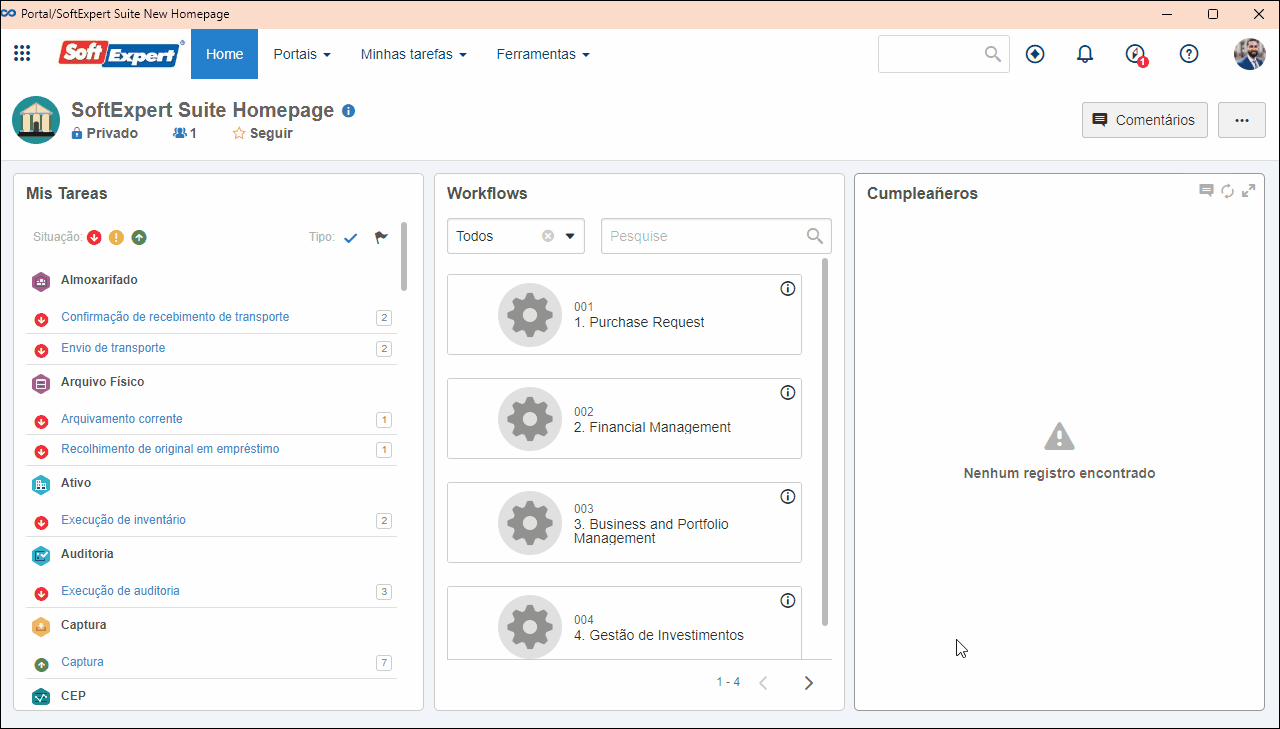
Opções adicionais
Nos dados do registro, há campos e seções que podem ser configurados para tornar o desafio ainda mais lúdico e competitivo.
- Emblema: medalha recebida por completar o desafio. Na seção Recompensa dos dados gerais do desafio, podemos preencher o nome do emblema, os dias para expiração do emblema e a descrição do emblema. Acesse o artigo Como funcionam os emblemas e saiba mais.
- Período de disponibilidade: defina o período durante o qual o desafio estará ativado nos campos Data de início e Data de término.
- Conquistas: esta seção é dedicada aos usuários que completaram o desafio. Ela contém a data de aquisição da conquista e o nome do usuário. É possível pesquisar os usuários pela barra de pesquisa.
Gatilhos disponíveis
O SoftExpert Gamificação permite a inclusão de apenas um gatilho por desafio. No entanto, há tipos diferentes de gatilhos para cada componente:
- SoftExpert Treinamento: componente usado para realizar treinamentos organizacionais. Possui quatro gatilhos integrados ao SoftExpert Gamificação.
- Quando uma trilha é realizada: o desafio será concluído quando uma trilha for realizada.
- Quando um treinamento é realizado: o desafio será concluído quando um treinamento for realizado.
- Quando um treinamento é avaliado: o desafio será concluído quando um treinamento for avaliado.
- Quando um treinamento é ministrado: o desafio será concluído quando um treinamento for ministrado.
- SoftExpert Documento: componente usado para registrar e armazenar documentos organizacionais. Possui apenas um gatilho integrado ao SoftExpert Gamificação.
- Quando uma revisão é homologada: o desafio será concluído quando uma revisão for homologada.
- SoftExpert Workflow: componente usado para executar instâncias de processos e atividades. Possui dois gatilhos integrados ao SoftExpert Gamificação.
- Quando um workflow é iniciado: o desafio será concluído quando um workflow for iniciado.
- Quando uma atividade é executada: o desafio será concluído quando uma atividade de workflow for executada.
É importante ressaltar que, para incluir um gatilho, os componentes citados precisam ser adquiridos pela organização.
Criar desafios com pontuação zero
Essa configuração é indicada para situações em que a pontuação deve ser concedida somente ao final de uma Jornada.
É possível configurar essa opção de duas formas: no cadastro de Desafios e Jornadas (GM003) ou no cadastro de Recompensas (GM004).
Para isso, basta preencher o campo Pontos com o valor 0 durante o cadastro do desafio, jornada ou recompensa.
Quando um desafio com pontuação zero é cadastrado, o sistema exibe um aviso informando que o usuário não receberá pontos ao concluir essa etapa.
Como concluir desafios manualmente
É possível concluir desafios manualmente por meio da tela de dados do desafio sem a necessidade da configuração de um gatilho.
Essa funcionalidade permite aplicar desafios em atividades que acontecem fora do sistema, como treinamentos presenciais, workshops, ações externas ou iniciativas que não usam os gatilhos automáticos.
Veja como funciona na prática:
1. Acesse o menu Gamificação > Desafio e jornada.
2. Na tela de visão, altere a visão para Desafio.
3. Selecione um desafio e clique no botão ![]() para editar.
para editar.
4. Selecione a aba Conquistas.
5. Clique no botão Adicionar e na tela que será aberta, selecione um usuário.
6. Clique no botão Confirmar.

Painel de gestão da gamificação
Para auxiliar no controle de desafios, é possível criar um painel com o resumo dos desafios, recompensas e informações sobre engajamento. Neste painel, é possível observar quais foram os desafios mais completados no último mês, o usuário que mais completou desafios e quantos pontos cada desafio concedeu.
Veja como criar um painel:
1. Acesse o menu Portais > Criar portal.
2. Na tela que será aberta, selecione a aba A partir de um modelo.
3. Em categorias, clique na aba Gamificação.
4. Selecione a aba Gestão da Gamificação.
5. Clique no botão Utilizar modelo.

Criar jornada
As jornadas são conjuntos de desafios. Portanto, é necessário ter desafios cadastrados antes de criar uma jornada. Elas também não podem ser concluídas mais de uma vez. Veja como criar uma jornada a seguir:
1. Acesse o menu Gamificação > Desafio e jornada (GM003).
2. No menu Visão, altere a visão para Jornada.
3. Clique no botão Criar.
4. Na tela que será aberta, preencha o campo Nome.
5. Na página de dados gerais, selecione qual desafio será associado a jornada.
6. Preencha o campo Descrição.
7. Na seção Recompensa, preencha o campo Pontos com o valor necessário para conquistar a recompensa.
A nomenclatura de pontos pode ser personalizada. Para aprender como configurá-la, acesse o artigo Parâmetros Gerais do SoftExpert Gamificação.
8. Ainda na mesma seção, no campo Emblema clique em ![]() para selecionar um ícone para o emblema.
para selecionar um ícone para o emblema.
9. Preencha os campos Nome e Descrição da recompensa.
10. Na seção Período de disponibilidade, selecione a Data de início e Data de término da recompensa.
11. Clique no botão Aceitar revisão para salvar as alterações.

Conclusão
Desta forma, os desafios e jornadas foram criados e configurados. Agora, será possível utilizá-los para ganhar pontos e resgatar recompensas no futuro, além de consultá-los pelo menu Portal (GM005). Para aprender a utilizar o Portal do SoftExpert Gamificação, clique aqui.



